win10优先使用独立显卡
更新时间:2024-08-31 13:58:23作者:xiaoliu
在如今的电脑市场上,大多数笔记本都配备了集成显卡和独立显卡,而Win10系统默认会优先使用集成显卡来节省电量,但是有些用户可能希望在进行一些需要更高性能的任务时切换到独立显卡,以获得更好的显示效果和流畅度。Win10系统下如何切换笔记本电脑的独立显卡和集成显卡呢?接下来我们将为您详细介绍。
具体方法:
1.确认你的电脑是否是双显卡
1、按下win+X键,点击进入设备管理器
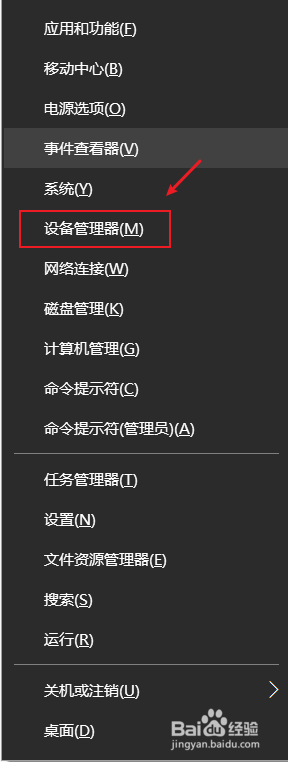
2、点击打开显示适配器,如果看到有两个显卡,那你的电脑就是双显卡的
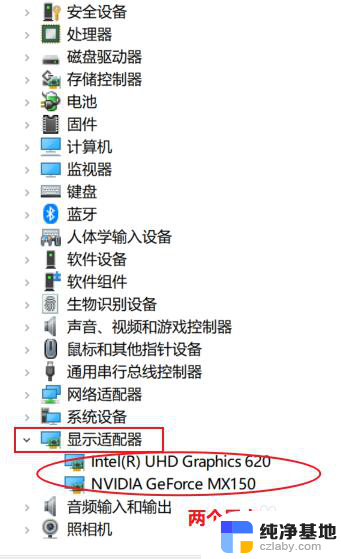
3.切换到独立显卡
1、按下win+q,搜索框输入NVIDIA。点击进入NVIDIA控制面板
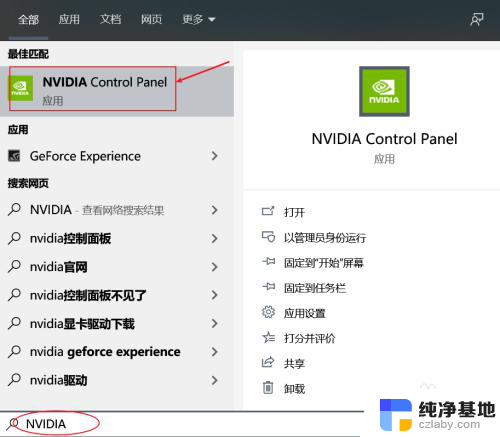
4.2、点击管理3D设置,在首选图形处理器那里。点击下拉选择高性能NVIDIA处理器,点击右下角的应用即可切换到了独立显卡。
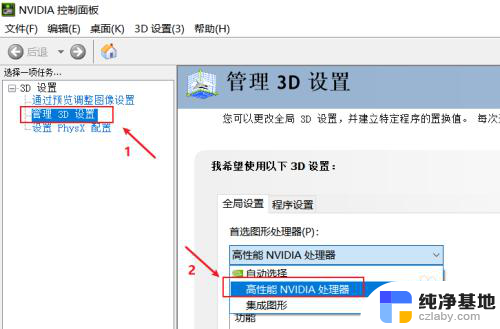
5.3、如果不需要高性能显卡,为了省电,可以选择集成显卡。在首选图形处理器那里。点击下拉选择集成图形,点击右下角的应用即可
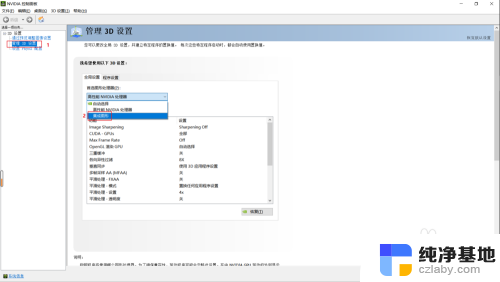
以上就是win10优先使用独立显卡的全部内容,有出现这种现象的小伙伴不妨根据小编的方法来解决吧,希望能够对大家有所帮助。
- 上一篇: win10的屏保密码怎么设置
- 下一篇: 电脑变黑色屏怎样调回
win10优先使用独立显卡相关教程
-
 win10系统怎么把独立显卡
win10系统怎么把独立显卡2024-10-06
-
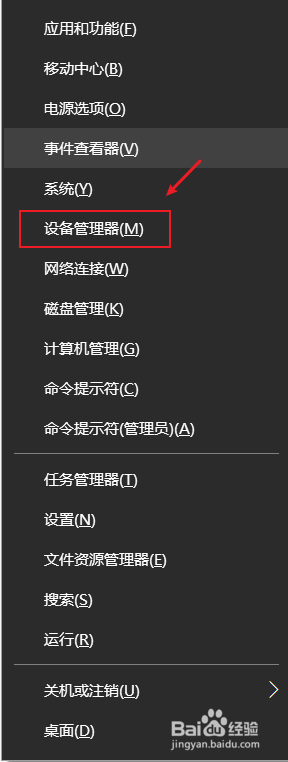 电脑集成显卡换成独立显卡
电脑集成显卡换成独立显卡2024-06-18
-
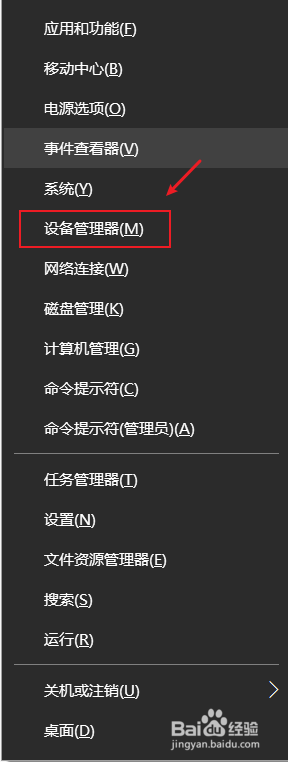 联想g450独立显卡怎么换
联想g450独立显卡怎么换2024-03-30
-
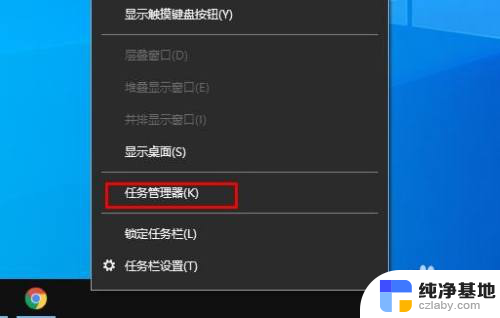 win10怎么设置优先级
win10怎么设置优先级2023-12-09
win10系统教程推荐